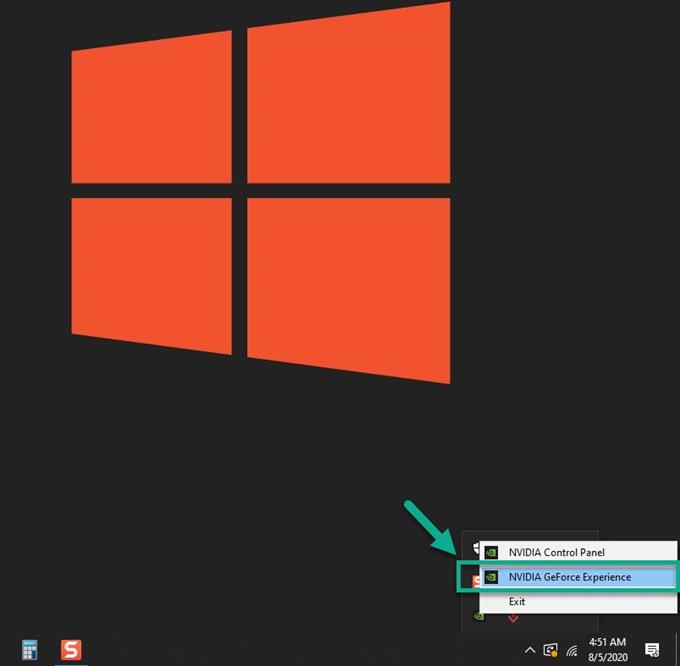En af de faktorer, der kan bidrage til den valorante sorte skærm ved opstartproblemer, er ødelagte eller forældede data. For at løse dette skal du sørge for, at spillet opdateres, og at grafikkortdriveren, som din computer bruger, er den nyeste version.
Valorant er et 5v5 frit at spille first person shooter-spil, der blev frigivet af Riot Games i juni 2020. Det er indstillet i den nærmeste fremtid, hvor spillerne kontrollerer agenter med det formål at angribe eller forsvare det modstandende hold. Dets gameplay svarer til CS: GO og Overwatch, hvor det angribende hold har til formål at plante bomben, mens det forsvarshold har til formål at sprede den.
Valorant sort skærm under lanceringen
Et almindeligt problem, som du muligvis støder på, mens du spiller dette spil er problemet med sort skærm. Dette forekommer normalt, når du starter spillet og kan ofte være en frustrerende oplevelse. Her er hvad du skal gøre for at løse dette.
Forudsætninger:
- Genstart computeren.
- Sørg for, at spillet er opdateret. Dette gøres automatisk, når du starter spillet.
- Sørg for, at din computer opfylder de nødvendige hardwarekrav for at spille spillet.
Minimum (30 FPS)
- CPU: Intel Core 2 Duo E8400
- GPU: Intel HD 4000
- RAM: 4 GB
Anbefalet (60 FPS)
- CPU: Intel i3-4150
- GPU: GeForce GT730
- RAM: 4 GB
High End (144+ FPS)
- CPU: Intel Core i5-4460 3,2 GHz
- GPU: GTX 1050 Ti
- RAM: 4 GB
Metode 1: Opdater din grafikkortdriver
Dette problem opstår normalt, hvis du har en forældet grafikdriver, hvorfor du skal sørge for, at du har den nyeste driver installeret. Hvis du har et NVIDIA-grafikkort, er det her, du skal gøre.
Brugt tid: 10 minutter.
Opdater NVIDIA GPU-driver
- Højreklik på ikonet for NVIDIA-indstillinger.
Dette kan findes i systembakken nederst til højre på skærmen.

- Klik på NVIDIA GeForce Experience.
Dette åbner vinduet GeForce Experience.

- Klik på fanen Drivers.
Dette er den anden fane øverst i vinduet.

- Klik på Kontroller for opdateringer.
Dette kontrollerer, om der er en ny driver tilgængelig. Hvis der findes nogen, skal du downloade og installere det.

Hvis du ikke ser GeForce Experience, skal du downloade den først herfra https://www.nvidia.com/da-us/geforce/geforce-experience/.
Alternativt kan du også opdatere din grafikkortdriver fra enhedsadministratoren.
- Højreklik på Start-knappen.
- Klik på Enhedshåndtering.
- Klik på pilen fremad før skærmadaptere.
- Højreklik på skærmadapteren, og klik derefter på Opdater driver.
- Klik automatisk på søgning efter drivere.
Metode 2: Geninstaller spillet til at rette Valorant sort skærm
Der er en mulighed for, at problemet er forårsaget af en beskadiget spilfil. Hvis dette er tilfældet, bliver du nødt til at geninstallere spillet.
- Klik på Start-knappen.
- Klik på Indstillinger.
- Klik på Apps.
- Find Valorant, og klik derefter på det.
- Klik på Afinstaller.
- Klik på Afinstaller igen i pop op-menuen, der vises.
- Find Riot Vanguard, og klik derefter på den.
- Klik på Afinstaller.
- Klik på Afinstaller igen i pop op-menuen, der vises.
Genstart computeren, når afinstallationen er afsluttet, og download og installer spillet igen.
Når du har udført ovenstående trin, løser du den sorte skærm Valorant med succes ved opstart.
Besøg vores androidhow Youtube Channel for flere fejlfinding af videoer
Læs også:
- Sådan spiller du Sega Genesis-spil på Windows 10